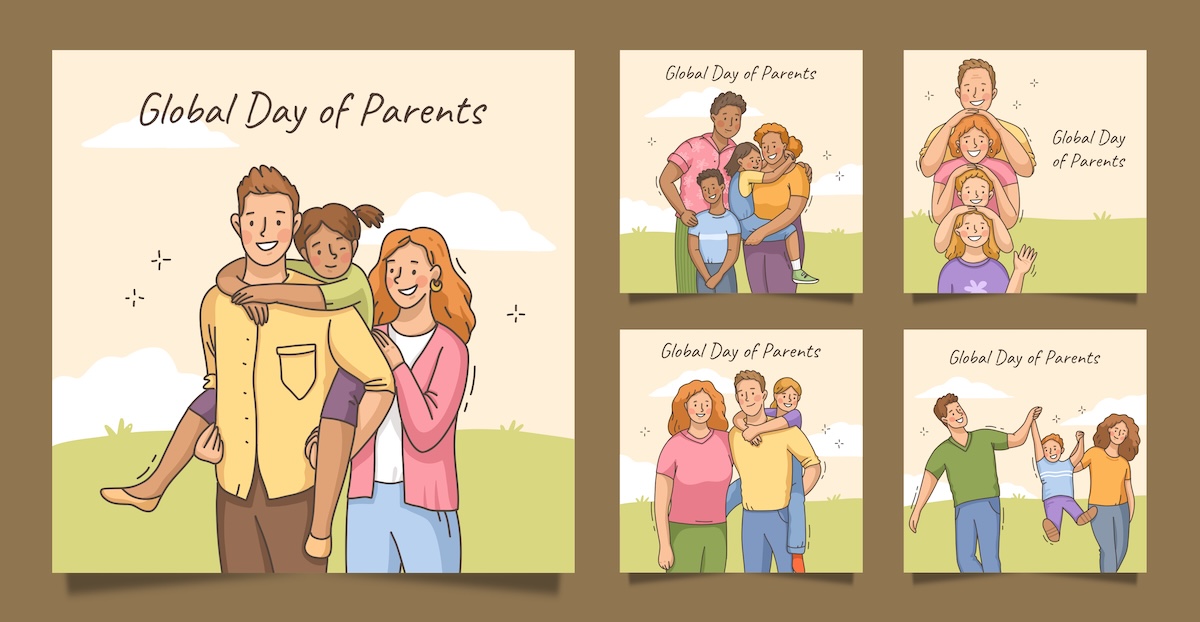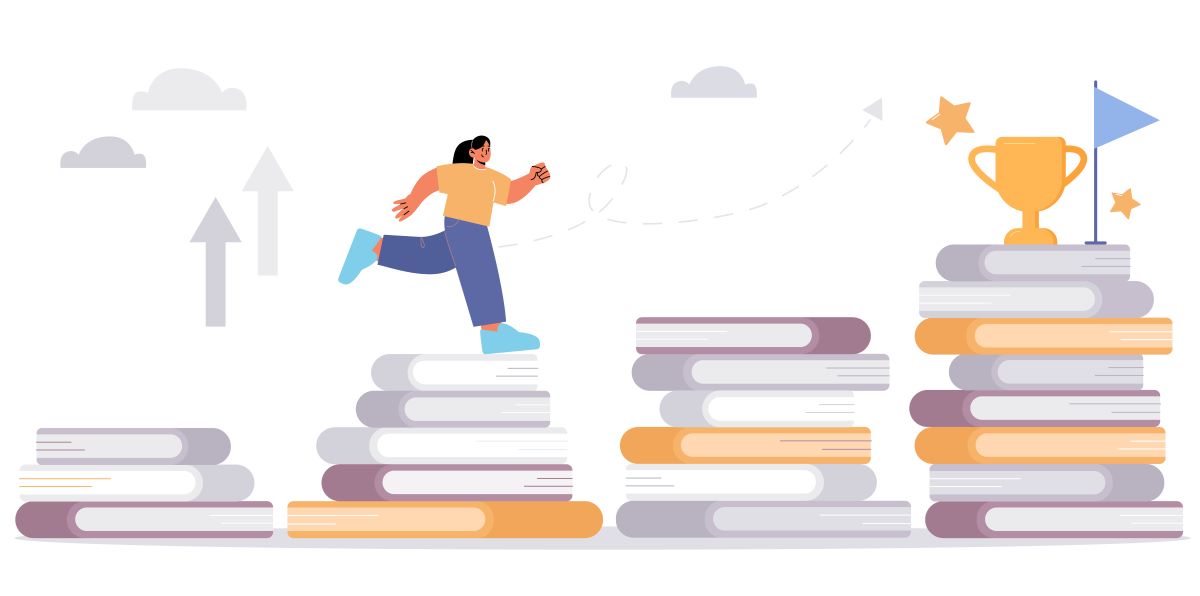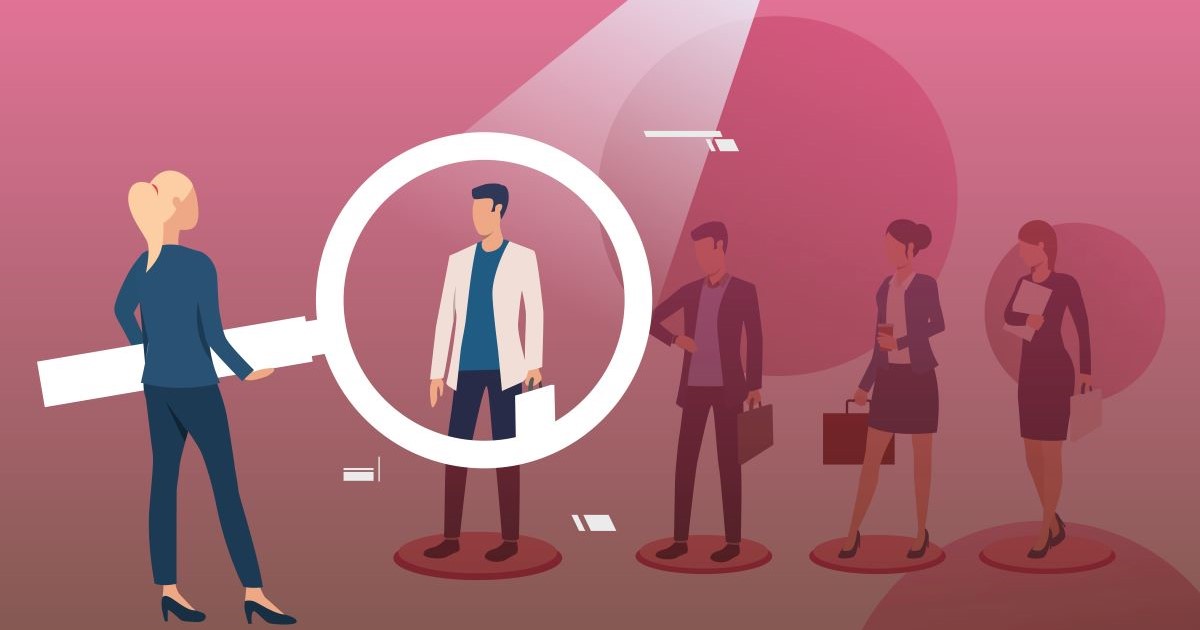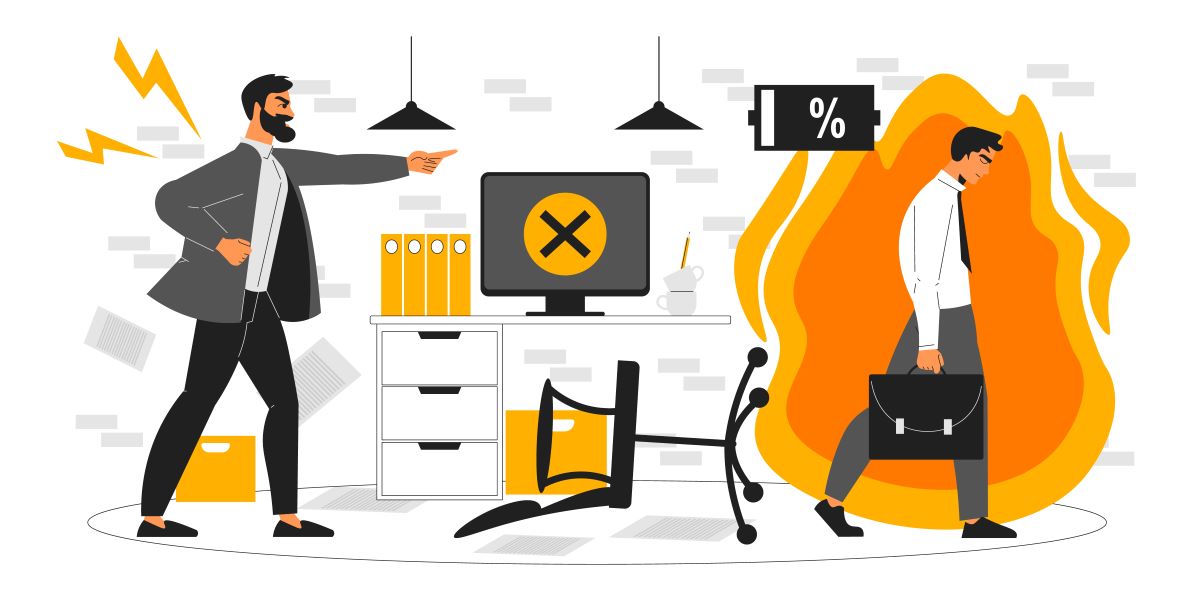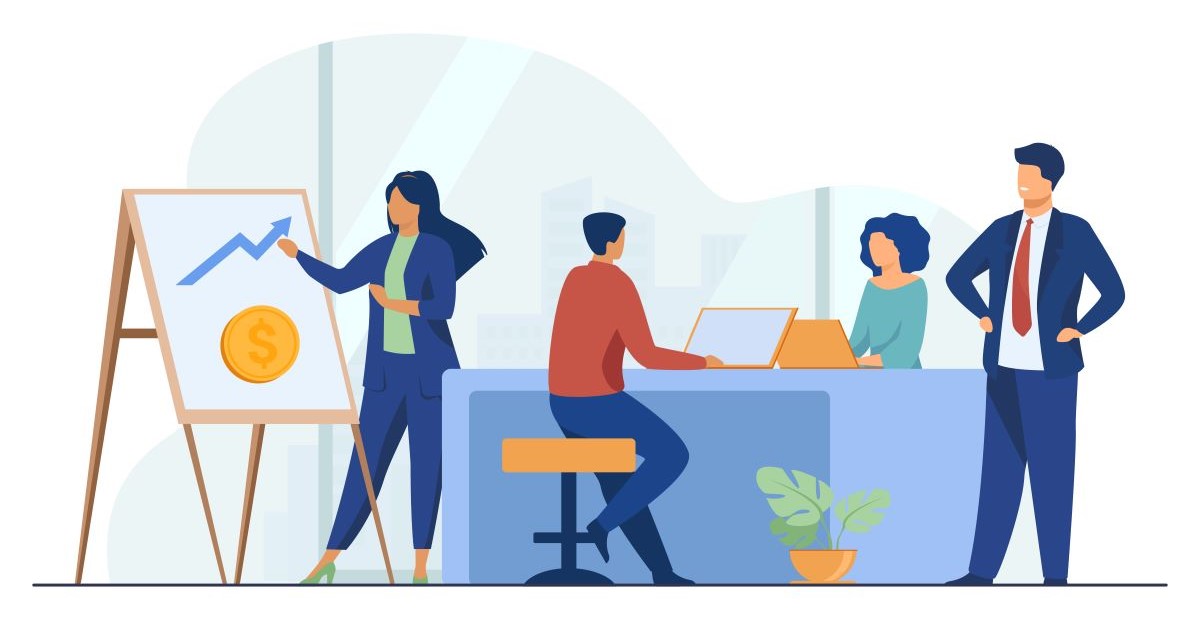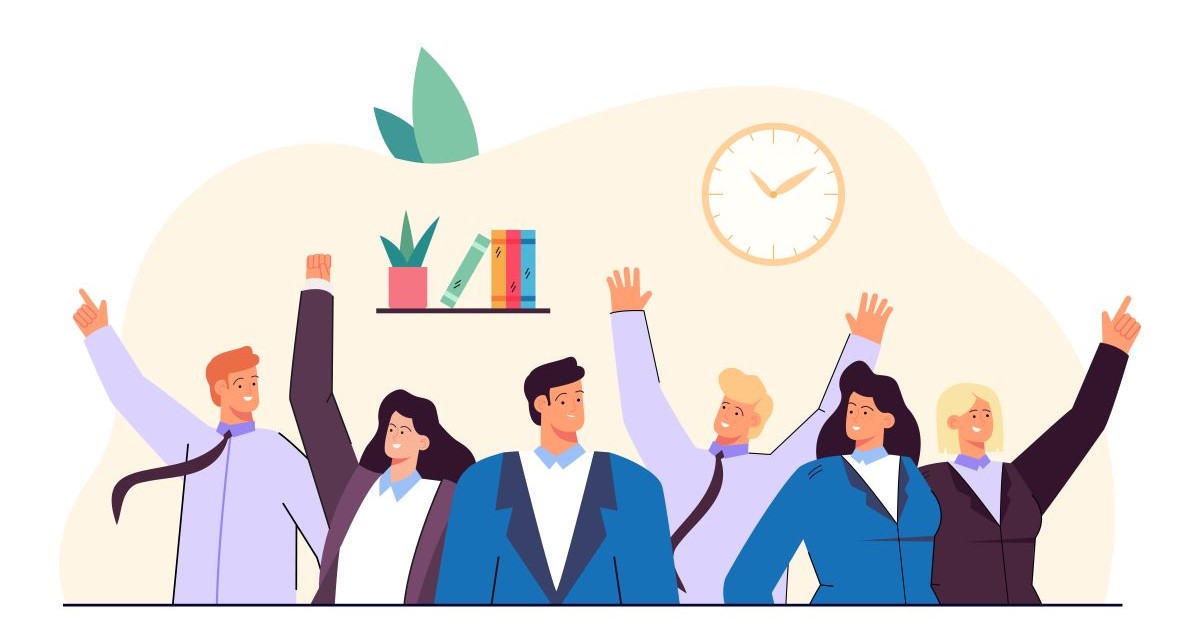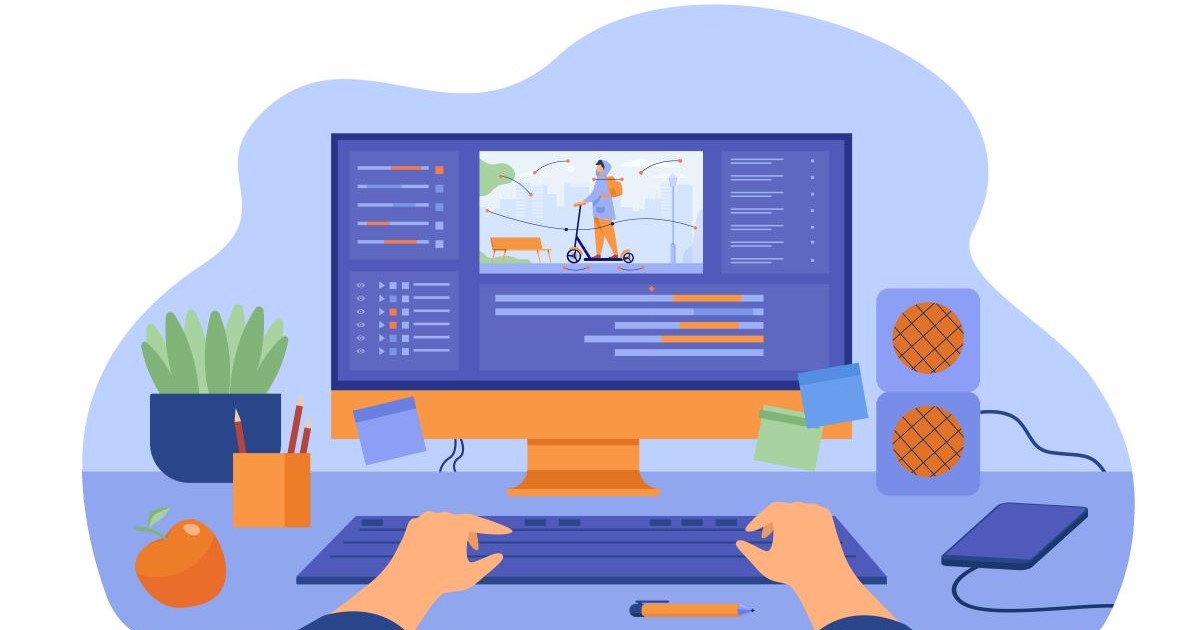ここでは本サイトをどのように立ち上げたかを具体的に共有します。
僕と同じように、副業などでブログを立ち上げたい、と考えている方は参考にしてみてくださいね。
僕のやったことをトレースすれば、このレベルでとりあえずは始められるんだ、
と理解していただけるように、簡潔に説明していきます。
どの程度の労力が必要?
とりあえず形になるまでの時間(目安)
たぶん、導入する人の IT リテラシーによって、サイトが形になるまでの時間は大きく異なると思います。
僕はIT分野の人間ではないのですが、それなりに会社でクラウドシステムの導入や管理をやっていたので、たぶんそこそこ(??) IT のスキルや知識があったと思います。ただ、サイトの立ち上げやWordPressについては、初めて学ぶことが多かったです。
僕と似たようなバックグラウンドを持っている方で、通常の業務に加えて毎日1~3時間ほど確保できたとして、このページの最後まで行くのに4週間ぐらいを見積もった方がよいかな?という感じです。
- レンタルサーバーの契約と初期設定 [30分~1時間]
- 無料のテーマでWordPressのダッシュボードを触ってみたり、テスト記事を投稿してみたり感触を確かめる [1~3日]
- 有料テーマの導入 [10~30分]
- 有料テーマの設定・調整 [7~14日]
- 記事 (5~10個) の投稿 [7~10日]
- APS登録 [1~4日]
もちろん、もっと時間をとれる人はさらに短い時間で運用が開始できると思います。
最短でブログを始めるならWordPress
僕にとっては初めての経験でした。会社では、イントラ用のサイトとしてマイクロソフトのSharePointは使っていたのですぐ導入できると踏んでいたのですが、そうは簡単にはいきませんでした。
結局、最初マニュアルで勉強しながら、自力で頑張りました。
「note」など、コストを全くかけずに始める方法もあったんですが、自分のドメインが欲しかったことやできるだけオリジナルなデザインを可能にしたかったこと、そして何といっても、サイト作成や運営のスキルを学びたかったことから、サーバーをレンタルして”WordPress”を導入することにしました。
結果として選んだのは「ConoHa WING」です。僕はとりあえず、1年契約にしました。1年後は契約解除しなければ、毎年自動更新されるそうです。
【タイアップ】
僕が「ConoHa WING」を選んだ理由は以下の通りです。
- 速度
- 国内主要レンタルサーバーサービスの中で最速だとされていること
- 超高速PHPアプリケーション実行環境「LiteSpeed LSAPI」を採用
- 「HTTP/2」対応でWebサイトを高速表示
- 高速Webサーバー「NGINX」に対応
- 最新のピュアSSD RAID10構成のハイスペックサーバー
- WordPress
- WordPress導入とセットで購入できること
- デフォルトドメイン1個と独自ドメイン2個、合わせて3個のドメインを無料で使えること
- 安定性とセキュリティ
- 独自SSLを無料で利用可能
- 自動バックアップ機能標準 (データ消失の際も無料で復元可能)
- WAF、ウイルススキャン、スパムメールフィルタを標準搭載
- 専用スタッフによる電話・メールサポート(僕の問い合わせにもメールで迅速にご回答いただきました)
- ディスカウント
- ちょうど、使用料のディスカウントがあったので(いまちょうど、期間限定のディスカウントキャンペーン中です。お見逃しなく。)
ブログ導入のための簡潔プロセス
有料テーマを導入しよう!
また、導入時には付属する無料のテーマ(サイトのデザインを構成するアプリケーション)を使おうと思っていましたが、
本職を持っている以上、見た目に綺麗な状態に整えるには時間がかかりすぎると思って、 有料 (現在税込み ¥14,800) ですが「AFFINGER6(WordPressテーマ)」を購入することにしました。【PR】
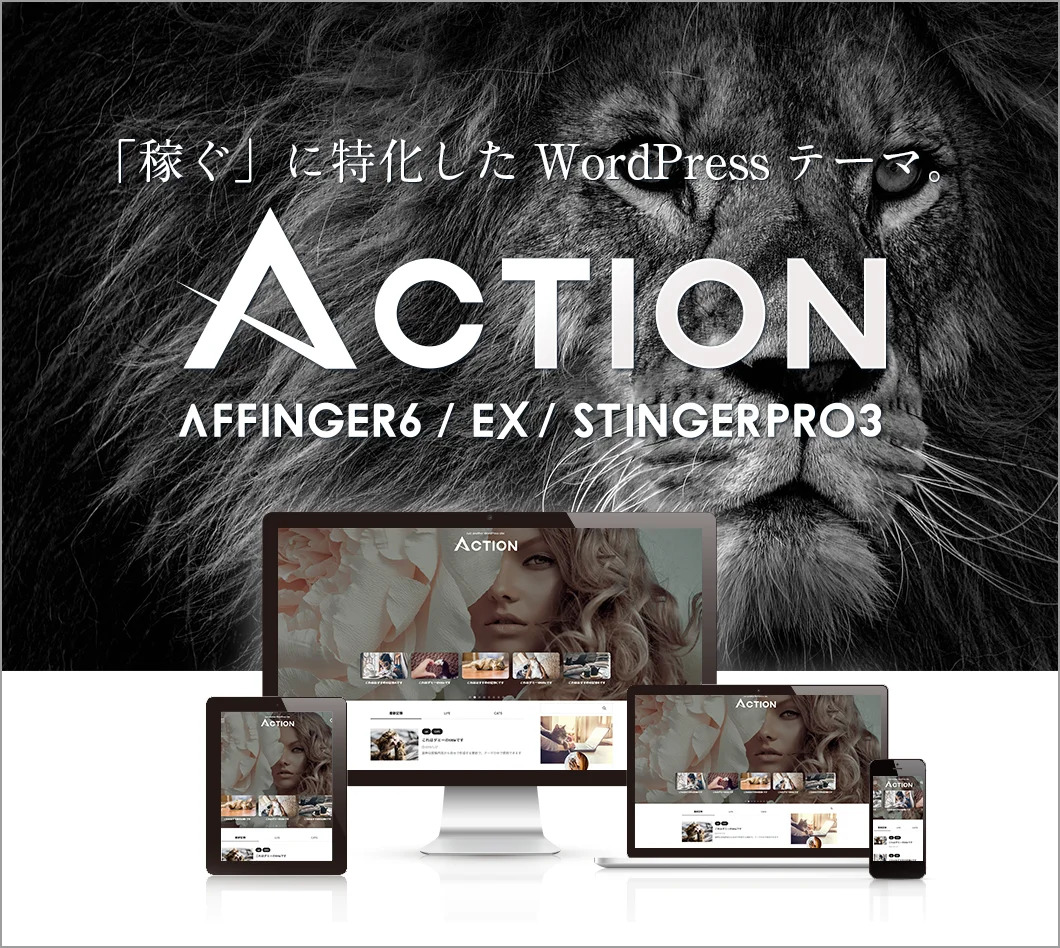
【タイアップ】
僕が「Affinger 6」を選んだ理由は以下のとおりです。
- 他のWordPressと比較して、最もよく利用されているテーマだったこと
- サンプルですが、ボタンやリストのデザインがすぐに使えそうで良かったこと
- すぐに使える「デザイン済みデータ配布ページ (β)」が無料で提供されていること
- マニュアルが充実していること
- SEOに対応した機能があらかじめ付属していること など
すぐに使えるとはいえ、デザイン済みデータをインポートするには「Customizer Export/Import」「Widget Importer & Exporter」「データ引継ぎプラグイン(別売)」のプラグインが必要です。
「データ引継ぎプラグイン(別売)」は、有料(現在税込み ¥2,980)ですので、全部で3万円弱の初期投資になりました。
皆さんは、今後の運営をどうしていくか?あるいはどれだけのコストの回収を期待するかなど、複数の要素を勘案しながら決めてくださいね。
Affinger 6のセットアップ
そのあとは、まず、Affinger 6のChildの方を有効にしました。
(こちらの方が、テーマのアップデートや)
「デザイン済みデータ配布ページ (β)」をいくつか導入して、公式マニュアルをみながら試してみました。
一度、複雑な方を導入してしまうと、不要なヴィジェットが残ってしまって、発見して取り除くのにちょっと苦労してしまいました。
(皆さん、サンプルをよく検討してから、どれをベースにするか決めてからインポートすることをお勧めします。)
次に追加プラグインをインストールしました。
- Gutenberg用ブロックプラグイン2 >Affinger購入時に付属
- SUGOI MOKUJI LITE >もくじ作成(キャンペーン特典、通常は有料)
- BackWPup >WordPressバックアップ
- Contact Form 7 >問い合わせフォームの作成 (別途メールアドレスを作っておいたほうが良い)
- EWWW Image Optimizer >画像データサイズの自動調整
- Google XML Site >Google Consoleに読みに行かせるためのサイトマップ調整
- WP Sitemap Page >閲覧者のためのサイトマップ作成
今後も運営しながら情報収集して、継続的にプラグインを見直していくつもりです。
コンテンツを作成!
投稿記事を作成
あとはとにかく投稿記事をアップし続ける必要があります。アフィリエイトサービスプロバイダー (ASP) で違うのですが、登録したサイトの審査があって十分な内容が求められます。
まずは、5つほど可能なら10記事ほどの投稿を目指しましょう。自分に何か欠けるのか手当たり次第、記事の質はともかく、書いてみることです。
感覚で、ブロックや見出しをどう使うのか学びながら、ここは頑張ってみるべきかなと思います。

イラストや写真の入手と「メディア」への登録
記事やページ・ヘッダーなどに差し込むのに必要なイラストや写真は、自分で撮影したり描いてもよいですし(ちなみに、プロフィールの絵は自分で書きました!)、以下のサイトから入手してもよいと思います。
有料の方が著作権上安心ですが、ここでは特に使い勝手がよく無料 (商用利用可) のものだけを以下に紹介します。
ただし、ダウンロードする前に必ずそれぞれの「利用規約」を確認したうえで、ご自身の用途に問題がないことを確認してください。
- Freepik (おしゃれな写真やイラストが満載、ユーザー登録した方がよい、クレジット表記必要)
- イラストAC (日本人向けのイラストが多数、ユーザ登録必要、クレジット表記不要)
- 写真AC (日本人向け、イラストACと同じユーザ登録で利用可、クレジット表記不要)
- O-DAN (おしゃれな写真が満載、ユーザ登録不要、最初に商用利用可のチェックが必要、クレジット表記もしくはSNSからの感謝を求められる)
しかしサイトに使用する際にクレジット提示が必要なものが多いので、指定されたクレジットをコピーしておいて、
- WordPressダッシュボード表示
- メディア>新規追加>ファイルを選択
- アップロードする画像をPCやタブレットなどデバイスのフォルダから選択して保存
- ダッシュボード>メディア>ライブラリ
- 画像を選択
- 右側にある「キャプション」にコピーしたクレジットをペースト
で、サイト上で表示された画像の右下(ヘッダーのイラストや、ちょうど、この上のイラストのように)に小さくクレジットが表示されます。
ASPサイトへの登録
ある程度体裁を整え記事を投稿できたら、APSサイトへ登録してみましょう。
おすすめのAPSは以下のとおりです。紹介できる商品やサービスがそれぞれ違うので、サイトで確認してみましょう。
ただ、実際に登録してみないと内容を見ることができませんしすべて無料なので、とにかく以下の表のリンクから全部登録してみてください。
【タイアップ】
| APS | 特徴 |
|---|---|
| A8.net | APS最大手の一つ。アフィリエイター向けの教育コンテンツが充実。金融からECサイトの案件まで幅広い。 |
| もしもアフィリエイト | 幅広い案件を紹介。ユーザーインターフェースが使いやすく、広告の分類がされており検索しやすい。 |
| afb | 老舗APSの一つで信頼度高。幅広い案件があり、会員ごとにおすすめ案件を紹介してくれる機能がある。 |
| infotop | IT、Web関連、ブログのテーマなどに強い。ブログ運営に便利なWebツールを無料で公開。 |
| バリューコマース | 転職、書籍ECサイトなど他のAPSにない案件が豊富にある印象。 |
| アクセストレード | 金融関連の案件に最も強いとされているが、子供の教育・資格取得といった一般広告も充実。 |
おそらく、以上が最速で一定のレベルのサイトを立ち上げるプロセスです。
イメージつきましたか?
もっと詳細な手順はこのサイトでも紹介していきますね。
これから各々の好みに合わせてカスタマイズしていく必要があります。
皆さん、とにかく早く始めるに越したことはありません。

Give it a try!